Como alterar ou definir o Push To Talk no TeamSpeak
Outro Guia útil / / August 05, 2021
A última versão de TeamSpeak 3.12.1 lançado em 31 de março de 2020, vem com um servidor atualizado e muitas funções e recursos do que a versão anterior. Uma das funções úteis que você pode obter no TeamSpeak é o controle sobre as configurações de áudio. Você pode gerenciar canais de áudio, alterar ou definir o push to talk no TeamSpeak. O controle sobre os dispositivos de áudio é muito necessário se você estiver usando dispositivos de áudio externos, em vez de alto-falantes e microfone padrão do seu dispositivo.
TeamSpeak é um serviço popular usado por jogadores e pessoas que desejam se conectar a vários servidores ao mesmo tempo para comunicação. É um serviço de protocolo de Internet Voice-over. Assim, permitindo que você se conecte a qualquer servidor público ou privado com segurança. No entanto, não é um serviço totalmente gratuito; há uma limitação na versão gratuita. Para se conectar a um servidor, você deve fornecer o domínio do servidor, o nome do host, o seu apelido e a senha. No geral, é um serviço semelhante à conferência por telefone, mas funciona na Internet.
Ainda mais, TeamSpeak manteve sua qualidade de áudio sobre VoIP. Você pode aumentar o volume do microfone e muito mais. O aplicativo está lá desde 2001, mas o lançamento recente de 2020 com mais funcionalidades e bugs corrigidos, além de uma interface limpa e interativa. TeamSpeak é mais popular agora entre jogadores e pessoas que querem audioconferências gratuitas por horas.
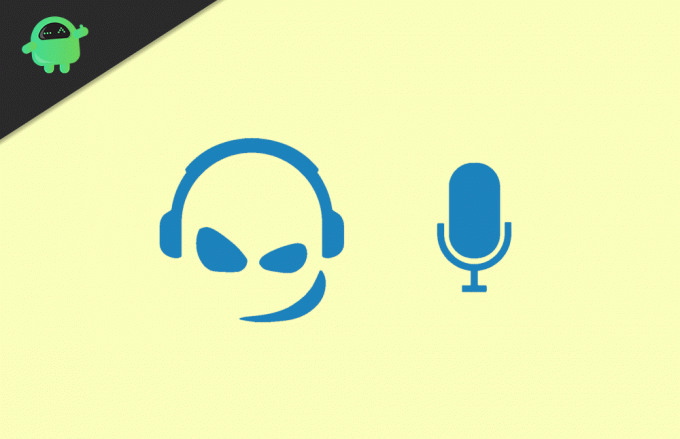
Como alterar ou definir o Push To Talk no TeamSpeak?
Para saber como alterar ou definir um push to talk no TeamSpeak, siga as etapas mencionadas abaixo.
Passo 1) Em primeiro lugar, abra o aplicativo TeamSpeak clicando duas vezes nele e, em seguida, clique no Ferramentas opção do Cardápio Barra.
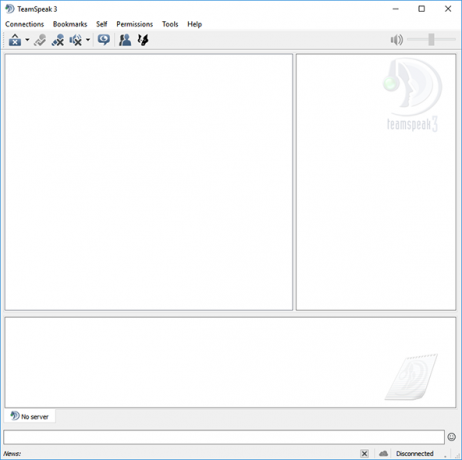
Passo 2) Selecione os Opções opção do submenu, ou você pode pressionar Alt + P no seu teclado para abrir o Configurações de opções Janela do TeamSpeak.
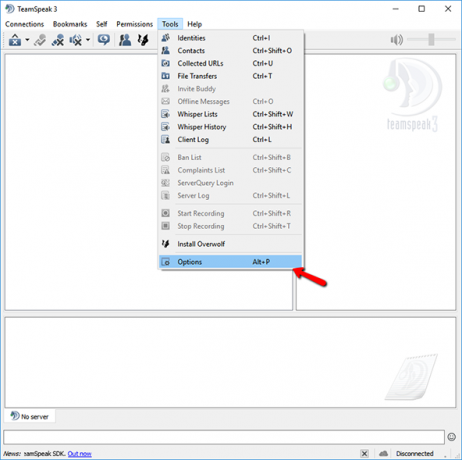
Etapa 3) Clique no Reprodução opção no painel esquerdo da janela. Aqui, você pode configurar o modo de reprodução e seu dispositivo, que usará para se comunicar. Portanto, clique no menu suspenso, à direita do rótulo Aparelho de reprodução, e selecione o dispositivo adequado. Além disso, você também pode ajustar o volume do alto-falante / fone de ouvido e muito mais.
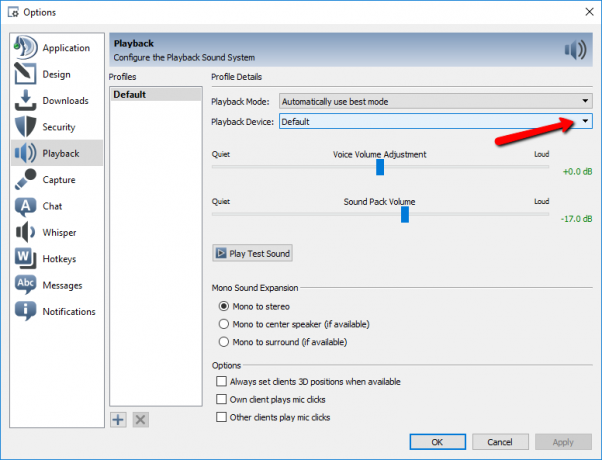
Passo 4) Depois de selecionar o dispositivo de reprodução, você deve configurar o microfone. Portanto, vá para o Capturar opção, abaixo da opção Reprodução no painel esquerdo da janela. Agora, no painel direito da janela, clique nos menus suspensos ao lado do rótulo Dispositivo de captura e selecione seu dispositivo de microfone.
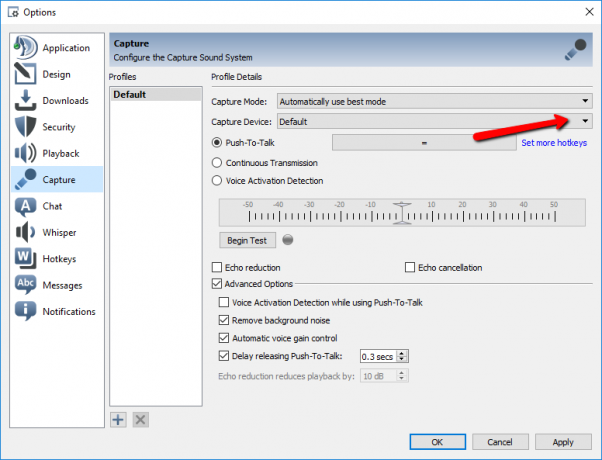
Etapa 5) Agora, se você quiser ser o meio de transmissão, seja Push-to-Talk, o que significa que você terá que pressionar uma tecla para falar. Portanto, selecione o Pressione para falar e clique na caixa ao lado dela, selecione ou pressione a tecla desejada no teclado e defina as teclas de atalho.
Agora suas chaves estão atribuídas e, ao pressioná-las, você poderá se comunicar. Para alterar a transmissão, você pode selecionar outras opções, como Detecção de ativação por voz. Se você deseja definir outra tecla de atalho para o Push-to-talk, basta clicar no Definir mais teclas de atalho opção.
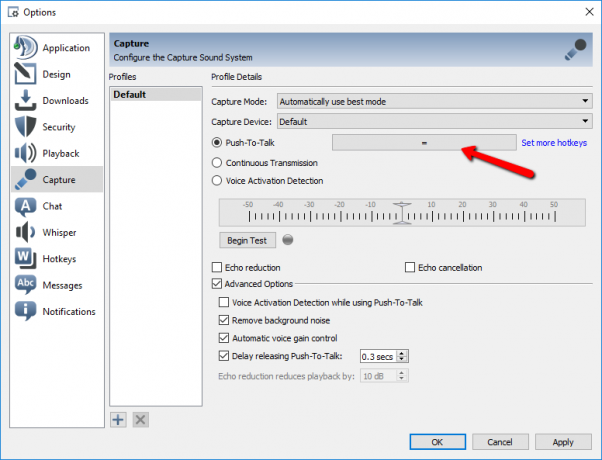
Etapa 6) Clique no Aplique e Está bem depois de definir o dispositivo de reprodução e o dispositivo de captura, meio de transmissão.
Conclusão
Para alterar ou definir a opção push to talk no TeamSpeak, abra o cliente, vá em Ferramentas> opção e selecione a opção de reprodução. Em primeiro lugar, você deve configurar seus alto-falantes ou fone de ouvido e, em seguida, você pode ir para a opção de captura para configurar o microfone. Clique no menu suspenso e defina o microfone. Em seguida, você pode clicar na opção Push-to-Talk e atribuir teclas de atalho ou pode selecionar outro meio de transmissão.
Escolha dos editores:
- Como ingressar em um servidor no TeamSpeak
- Corrija os códigos de erro da Netflix 10002, 112 e 0013
- O que é o Modo restrito do YouTube? Como desabilitar
- O que acontece se você excluir a conta Venmo: Como excluir?
- Como ligar / desligar legendas em sua TV Samsung
Rahul é um estudante de Ciência da Computação com grande interesse na área de tecnologia e tópicos de criptomoeda. Ele passa a maior parte do tempo escrevendo ou ouvindo música ou viajando para lugares desconhecidos. Ele acredita que o chocolate é a solução para todos os seus problemas. A vida acontece, e o café ajuda.



![Como instalar o Stock ROM no Enet Hero S [Firmware Flash File / Unbrick]](/f/d84dd557dc669d470b9f92f043be0bce.jpg?width=288&height=384)